Curso gratis Office y iWork: Experto para iPad
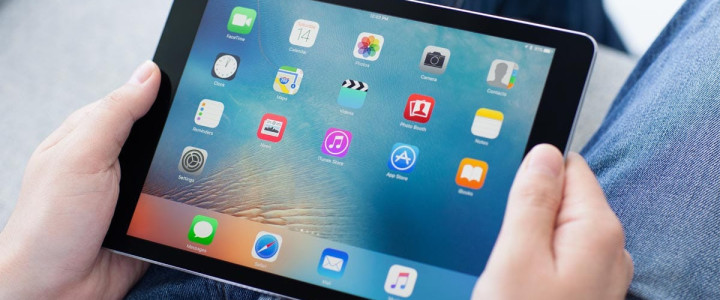
Curso gratis para: Trabajadores y Empresas, consulta próxima convocatoria
Modalidad del curso: Online
Duración del curso: 160 Horas
Titulación: Diploma acreditativo con las horas del curso
Curso Gratis Online para Trabajadores y Empresas
Si eres trabajador en Régimen General, disfruta del curso gratis online a través de la formación bonificada para empresas.
Nuestros cursos gratis están disponibles en modalidad online o a distancia, consúltanos para informarse de la modalidad del curso gratis para trabajadores de su interés.
OBJETIVOS DEL CURSO GRATIS OFFICE Y IWORK: EXPERTO PARA IPAD
Si trabaja en un sector en el que necesita dotes de ofimática para desenvolverse de manera profesional este es su momento, con el Curso de Office y iWork: Experto para iPad conocerá los aspectos fundamentales sobre los programas más utilizados del paquete Office 2016 y iWork, Aprendiendo a usar el iPad como una herramienta de oficina productiva. La constante evolución tecnológica, el gran desarrollo de los sistemas informáticos y la gran aplicabilidad de los mismos en los distintos escenarios profesionales nos obligan a desarrollar habilidades tecnológicas y de sistemas en distintos campos que puedan apoyar su profesión.
CONTENIDO DEL CURSO GRATIS OFFICE Y IWORK: EXPERTO PARA IPAD
Parte 1. Office y iWork para iPad
Unidad Didáctica 1. Visión general y configuración del iPad
- Conectar un teclado externo al iPad
- Modificar el tamaño de fuente en el iPad
- Configurar la región y zona horaria en el iPad
- Configurar y gestionar iCloud Drive
Unidad Didáctica 2. Primeros pasos en iWork
- Descargar las aplicaciones Pages, Numbers y Keynote
- Gestionar y organizar documentos en Pages
- Utilizar plantillas en Pages
- Crear un nuevo documento en Pages
- Aplicar y gestionar tipografías en Pages
- Gestionar documentos en Keynote
- Utilizar plantillas en Keynote
- Crear presentaciones en Keynote
- Personalizar tipografías en Keynote
- Gestionar documentos en Numbers
- Aplicar plantillas en Numbers
- Explorar la interfaz de Numbers
- Crear y editar hojas de cálculo en Numbers
Unidad Didáctica 3. Office para iPad
- Descargar Word, Excel, PowerPoint y OneDrive
- Gestionar documentos en Word
- Utilizar plantillas en Word
- Crear documentos en Word
- Aplicar tipografías en Word
- Ingresar y editar texto en Word
- Aplicar estilos y formatos en Word
- Trabajar con documentos en PowerPoint
- Utilizar plantillas en PowerPoint
- Crear presentaciones en PowerPoint
- Personalizar tipografías en PowerPoint
- Formatear texto en PowerPoint
- Gestionar y editar artículos en Excel
- Aplicar plantillas en Excel
- Explorar la interfaz de Excel
- Crear hojas de cálculo en Excel
- Personalizar las hojas en Excel
Parte 2. Office 2016
Módulo 1. Microsoft Word 2016
Unidad Didáctica 1. Introducción a Word
- Conceptos básicos y objetivos de Word
- Explorar la ventana principal de Word
- Conocer la vista Backstage y sus funciones
- Utilizar la ayuda en Office
Unidad Didáctica 2. La cinta de opciones
- Presentación de la cinta y sus pestañas
- Pestaña Inicio: funciones principales
- Pestaña Insertar: insertar elementos
- Pestaña Diseño de página: maquetación y estilos
- Pestaña Referencias: referencias y citas
- Pestaña Correspondencia: cartas y etiquetas
- Pestaña Revisar: correcciones y comentarios
- Pestaña Vista: vistas y paneles
- Pestaña Complementos: extensiones y complementos
- Pestaña Programador: funciones avanzadas
Unidad Didáctica 3. Tareas básicas para gestionar archivos
- Crear un nuevo documento
- Abrir y cerrar documentos
- Guardar y guardar como
- Crear plantillas personalizadas
- Trabajar con blogs en Word 2016
- Navegar por el documento
- Acercar y alejar la vista
- Mostrar u ocultar marcas de formato
Unidad Didáctica 4. Trabajar con texto
- Seleccionar partes del texto
- Mover, copiar, cortar y pegar contenido
- Buscar y reemplazar texto
Unidad Didáctica 5. Ortografía y gramática
- Utilizar el corrector ortográfico y gramatical
- Consultar sinónimos en el diccionario
- Traducir texto a otros idiomas
Unidad Didáctica 6. Formato y estilo del documento
- Configurar márgenes de página
- Elegir la orientación de la página
- Seleccionar tamaño del papel
- Crear columnas de texto
- Insertar encabezados, pies de página y números
- Aplicar formatos de texto
- Utilizar estilos de texto
- Configurar párrafos
- Utilizar tabulaciones
- Agregar numeración y viñetas
- Aplicar bordes y sombreados
- Insertar portadas y portadas automáticas
Unidad Didáctica 7. Otros elementos útiles
- Crear índices de contenido
- Insertar notas al pie y notas finales
- Gestionar citas y bibliografías
- Crear títulos específicos y estilos
- Generar índices automáticos
- Crear sobres y etiquetas
- Proteger y restringir el contenido del documento
Unidad Didáctica 8. Trabajar con tablas
- Insertar y eliminar tablas
- Mover y ajustar tamaño de tablas
- Dividir tablas en varias partes
- Configurar propiedades de tablas
- Personalizar bordes y sombreados
Unidad Didáctica 9. Trabajar con ilustraciones
- Insertar imágenes y modificar su tamaño y posición
- Crear y editar dibujos y formas
- Insertar capturas de pantalla
- Insertar gráficos y SmartArt
Unidad Didáctica 10. Vista e impresión
- Explorar diferentes vistas del documento
- Utilizar la vista previa de impresión
- Configurar opciones de impresión
- Cancelar una impresión en proceso
Modulo 2. Microsoft Excel 2016
Unidad Didáctica 1. El entorno de Excel y la cinta de opciones
- Conceptos básicos de Excel
- Explorar la interfaz de Excel
- Guardar y abrir archivos
Unidad Didáctica 2. Tareas básicas con datos
- Introducción a la introducción de datos
- Primeros pasos en Excel
- Ingresar, insertar, eliminar y mover datos
- Deshacer y rehacer acciones
- Revisión ortográfica y corrección
Unidad Didáctica 3. Formatos básicos y condicionales
- Presentar datos con formatos
- Aplicar estilos a títulos y encabezados
- Usar fondos y colores
- Aplicar formato condicional a celdas
- Utilizar estilos y temas predefinidos
- Proteger hojas y rangos
Unidad Didáctica 4. Trabajar con fórmulas básicas
- Concepto de fórmulas
- Realizar cálculos automáticos
- Editar fórmulas existentes
- Utilizar nombres y referencias
Unidad Didáctica 5. Funciones en Excel
- ¿Qué son las funciones?
- Insertar y usar funciones
- Tipos y categorías de funciones
Unidad Didáctica 6. Imprimir y compartir hojas de cálculo
- Opciones de impresión
- Publicar y compartir archivos
Unidad Didáctica 7. Crear gráficos y visualizaciones
- Generar gráficos desde datos
- Personalizar gráficos y estilos
Unidad Didáctica 8. Trabajar con múltiples hojas y libros
- Introducción a varias hojas
- Ejemplo de factura con varias hojas
- Referencias 3D entre hojas y libros
- Gestionar y organizar libros de trabajo
Unidad Didáctica 9. Listas, filtros y tablas de datos
- Entrar datos en listas
- Ordenar y agrupar información
- Aplicar filtros para visualizar datos específicos
- Crear y gestionar tablas de datos
Unidad Didáctica 10. Macros y automatización
- Concepto de macros y su utilidad
- Grabar y ejecutar macros
- Asignar macros a botones
- Crear funciones personalizadas con macros
- Seguridad y macros
Unidad Didáctica 11. Personalizar la interfaz de Excel
- Configurar la barra de herramientas de acceso rápido
- Personalizar la cinta de opciones
- Usar la barra de estado
- Ajustar las opciones del entorno
Modulo 3. Microsoft PowerPoint 2016
Unidad Didáctica 1. La interfaz de PowerPoint
- Explorar la ventana principal y la interfaz
- Conocer la cinta de opciones y paneles
- Revisar las diferentes vistas disponibles
- Acceder a la pestaña Archivo y opciones
Unidad Didáctica 2. La pestaña Inicio
- Funciones del grupo Diapositivas
- Uso del menú contextual
- Funciones del grupo Portapapeles
- Opciones del grupo Fuente
- Funciones del grupo Párrafo
- Opciones del grupo Edición
Unidad Didáctica 3. La pestaña Revisar
- Grupo Revisión y sus funciones
- Opciones del grupo Idioma
- Insertar y gestionar comentarios
Unidad Didáctica 4. La pestaña Diseño
- Personalizar el diseño y estilos
- Seleccionar temas y fondos
Unidad Didáctica 5. La pestaña Insertar: textos y símbolos
- Insertar cuadros de texto
- Usar WordArt y objetos
- Insertar símbolos y caracteres especiales
Unidad Didáctica 6. Insertar imágenes y gráficos
- Insertar y modificar imágenes
- Organizar elementos en la diapositiva
- Insertar gráficos y en línea y capturas
Unidad Didáctica 7. Audio y vídeo
- Insertar y editar vídeos
- Insertar y modificar clips de audio
- Convertir presentaciones en vídeos
Unidad Didáctica 8. Animaciones y transiciones
- Agregar efectos de animación
- Aplicar transiciones entre diapositivas
Unidad Didáctica 9. Presentaciones y diapositivas
- Iniciar y configurar presentaciones
- Personalizar la presentación
- Ajustar opciones de visualización y presentación
Unidad Didáctica 10. Guardar, exportar y enviar
- Imprimir y guardar en diferentes formatos
- Enviar por email
- Exportar a PDF, XPS y crear vídeos
- Empaquetar la presentación para CD
- Crear copias y versiones
Modulo 4. Microsoft Access 2016
Unidad Didáctica 1. Funciones básicas para gestionar archivos
- Crear nuevas bases de datos en Access
- Componentes principales de una base de datos
- Explorar la interfaz de usuario de Access 2016
- Utilizar la ayuda y recursos de Access
Unidad Didáctica 2. La interfaz de Access 2016
- Vista hoja de datos y sus funciones
- Modo diseño y edición de tablas
- Propiedades y configuración de tablas
Unidad Didáctica 3. Bases de datos
- Planificar y diseñar una base de datos
- Crear y guardar la base de datos
- Diseñar y crear tablas
Unidad Didáctica 4. Tablas
- Insertar y editar datos en tablas
- Modificar estructura y diseño de tablas
- Definir clave principal e índices
- Establecer valores predeterminados y relaciones
- Copiar y eliminar tablas
Unidad Didáctica 5. Consultas
- Fundamentos de las consultas
- Vista hoja de datos para consultas
- Diseñar consultas en modo diseño
- Estructura básica y creación de consultas
Unidad Didáctica 6. Formularios
- Concepto y utilidad de los formularios
- Crear y modificar formularios
- Tipos y controles en formularios
Unidad Didáctica 7. Informes
- Introducción y funciones de los informes
- Ver y diseñar informes
- Secciones y propiedades
- Crear informes con asistentes
- Generar informes con un clic
Unidad Didáctica 8. Macros
- ¿Qué son las macros y para qué sirven?
- Crear y editar macros en vista diseño
- Macros independientes y incrustadas
- Macros para automatizar tareas
- Seguridad y gestión de macros
Unidad Didáctica 9. Módulos
- Qué son los módulos y cómo usarlos
- Tipos de módulos y procedimientos
- Crear y depurar módulos y procedimientos



